
למרות הפופולריות כולה של התפלגות מקוונת של מוסיקה, משתמשים רבים ממשיכים להאזין לרצועות האהובות על הזקן - הורדת אותם לטלפון, בנגן או בדיסק הקשיח של המחשב. ככלל, הרוב המכריע של הרשומות מופצים בפורמט MP3, בין החסרונות של אשר יש כרכים של נפח: המסלול לפעמים נשמע שקט מדי. תקן בעיה זו על ידי שינוי עוצמת הקול באמצעות תוכנה מיוחדת.
להגדיל את נפח הכתיבה ל- MP3
ישנן מספר דרכים לשנות את עוצמת הקול של המסלול בפורמט MP3. הקטגוריה הראשונה כוללת כלי עזר שנכתב על מטרה כזו. אל השני - התקני שמע שונים. נתחיל עם הראשון.שיטה 1: MP3Gain
יישום פשוט למדי מסוגל לא רק לשנות את רמת נפח ההקלטה, אלא גם לאפשר עיבוד מינימלי.
הורד תוכנית Mp3Gain.
- פתח את התוכנית. בחר "קובץ", ולאחר מכן "הוסף קבצים".

- באמצעות ממשק "Explorer", המשך לתיקיה ובחר את הרשומה שברצונך לעבד.
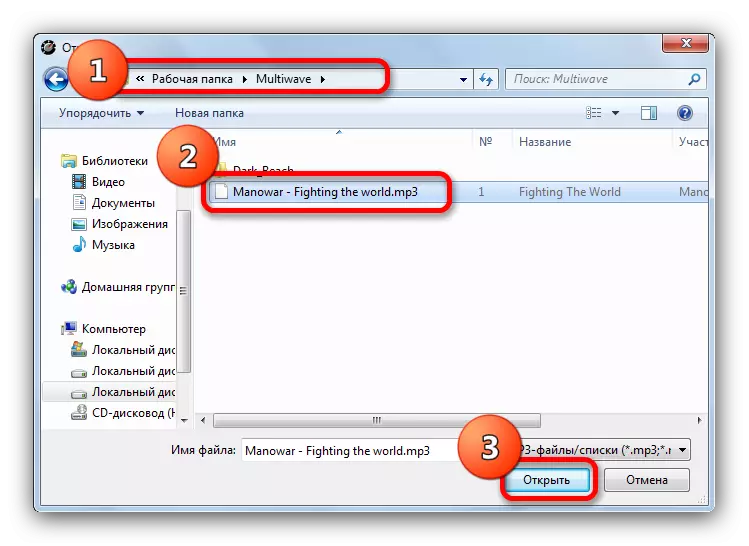
- לאחר טעינת המסלול בתוכנית, השתמש בצורת "" מספר "נפח" בחלק העליון שמאלה מעל סביבת העבודה. ערך ברירת המחדל הוא 89.0 dB. ברוב המכריע של זה מספיק עבור ערכים שקטים מדי, עם זאת, אתה יכול לשים כל האחר (אבל להיזהר).

- לאחר שעשתה הליך זה, בחר את הלחצן "סוג המסלול" בסרגל הכלים העליון.

לאחר תהליך עיבוד קצר, נתוני הקובץ ישתנו. לידיעתך, התוכנית אינה יוצרת עותקים של קבצים, ועושה שינויים באחד הקיים.
פתרון זה ייראה מושלם אם לא לקחת בחשבון את הגזיסה - הביא במסלול העיוות שנגרם על ידי הגדלת נפח. שום דבר לא לעשות דבר, תכונה כזו של אלגוריתם עיבוד.
שיטה 2: Mp3DirectCut
מיכל אודיו פשוט, חינם mp3directcut יש את התכונות המינימליות הדרושות, שבה יש אפשרות לשפר את נפח השיר ב MP3.Mp3Directcut כבר קשה יותר עבור משתמש רגיל, תן את ממשק התוכנית ידידותי יותר, מאשר פתרונות מקצועיים.
שיטה 3: Audacity
נציג נוסף של עיבוד אודיו תוכנה, Audacity, יכול גם לפתור את המשימה של שינוי עוצמת המסלול.
- הפעל AudeCiti. בתפריט כלים, בחר "קובץ", ולאחר מכן "פתח ...".

- באמצעות ממשק עבור הוספת קבצים, קבל את הספרייה עם רשומת שמע, ברצונך לערוך, בחר אותו ולחץ על "פתח".

לאחר תהליך טעינה קצר, המסלול יופיע בתוכנית

- השתמש בלוח העליון שוב, עכשיו פריט "אפקטים" שבו בחר "האות לחזק".

- השפעת השפעת האפקט מופיעה. לפני שינוי השינוי, סמן את התיבה בפריט "אפשר עומס האות".

זה הכרחי, שכן ערך שיא ברירת המחדל הוא 0 dB, ואפילו מסלולים שקטים זה גבוה יותר מאשר אפס. ללא הכללה של פריט זה, אתה פשוט לא תוכל ליישם את הרווח.
- באמצעות המחוון, הגדר את הערך המתאים המוצג בחלון שמעל המנוף.

באפשרותך להאזין מראש לרשומת הצמד עם נפח שונה על-ידי לחיצה על הלחצן "תצוגה מקדימה". Lifeak קטן - אם בתחילה מספר שלילי של דציבלים הוצגה בחלון, הזז את המחוון עד שתראה "0.0". זה יוביל שיר לרמה נוחה נפח, ואת ערך רווח אפס ייפטר עיוות. לאחר ביצוע המניפולציות הדרושים, לחץ על "אישור".
- השלב הבא הוא להשתמש שוב "קובץ", אבל הפעם לבחור "ייצוא אודיו ...".

- הפרויקט הוא לשמור את הממשק. שנה את תיקיית היעד ואת שם הקובץ. חובה בתפריט הנפתח "סוג קובץ", בחר קבצי MP3.

בתחתית יופיעו אפשרויות. ככלל, אין צורך לשנות שום דבר בהם, למעט בפסקה "איכות" כדאי לבחור "גבוה בטירוף, 320 Kbps".

לאחר מכן לחץ על "שמור".
- חלון המאפיינים יופיע. אם אתה יודע מה לעשות איתם - אתה יכול לערוך. אם לא - להשאיר הכל כפי שהוא ולחץ על "אישור".

- כאשר תהליך ההצלה נגמר, הערך הערוך יופיע בתיקיה שנבחרה בעבר.
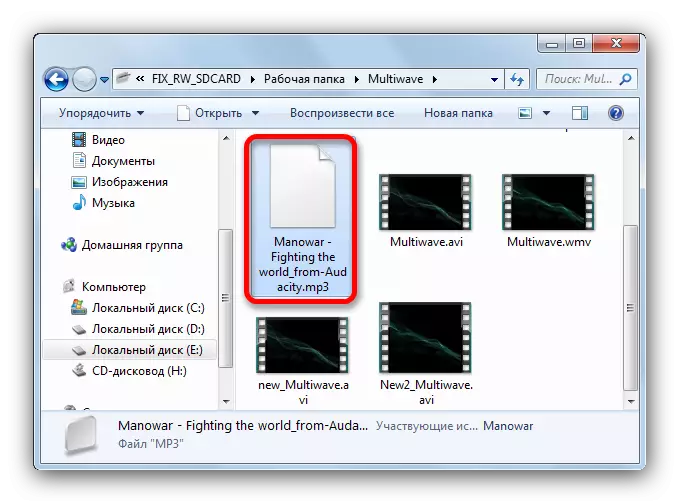
Audacity הוא התקן שמע מלא, עם כל החסרונות של תוכניות מסוג זה: לא ידידותי ביחס לממשק החדש, מגושם והצורך להתקין תוספים. נכון, הוא פיצוי על ידי כמות קטנה של נפח כבוש המהירות הכוללת.
שיטה 4: עורך אודיו חינם
הנציג האחרון של נציג עיבוד קול. Freemium, אבל עם ממשק מודרני מובן.
הורדה חינם אודיו עורך התוכנית
- הפעל את התוכנית. בחר "קובץ" - "הוסף קובץ ...".

- חלון "Explorer" נפתח. העבר בו לתיקייה עם הקובץ שלך, בחר אותו בלחיצה ופתוחה על ידי לחיצה על הלחצן "פתח".
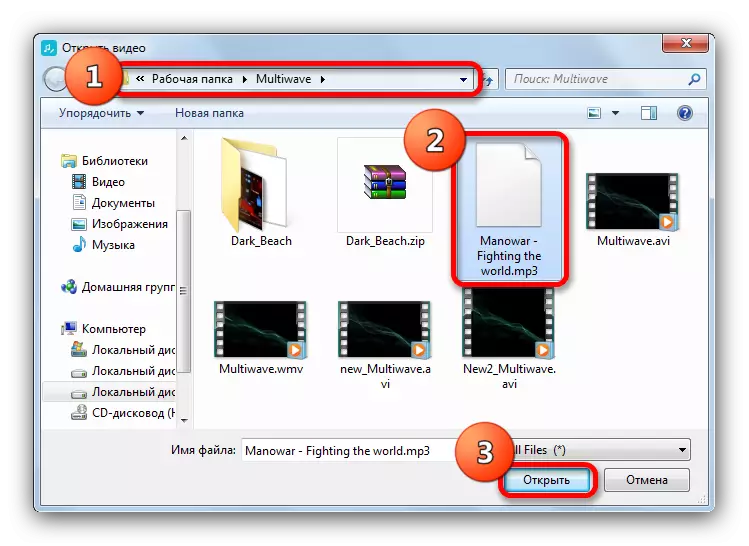
- בסוף תהליך הייבוא של המסלול, השתמש בתפריט "אפשרויות ...", שבו לחץ על "מסננים ...".

- ממשק השינוי של אודיו הקלטת השמע מופיע.

שלא כמו תוכניות אחרות המתוארות במאמר זה, היא משתנה בממיר אודיו של יום שישי אחרת - לא על ידי הוספת דציבל, אבל ביחס אחוז לגבי הראשון. כתוצאה מכך, הערך "X1.5" על המחוון פירושו נפח הוא 1.5 פעמים יותר. הגדר את המתאים ביותר עבורך, ולאחר מכן לחץ על אישור.
- בחלון הראשי של היישום יהיה כפתור פעיל "שמור". לחץ עליו.

ממשק הבחירה של איכות מופיע. אין צורך לשנות שום דבר, אז לחץ על "המשך".

- לאחר השלמת תהליך האחסון, תוכל לפתוח תיקייה עם תוצאה של עיבוד על ידי לחיצה על תיקיה פתוחה.

תיקיית ברירת המחדל היא מסיבה כלשהי "קטעי וידאו שלי", הממוקם בתיקיית המשתמש (באפשרותך לשנות בהגדרות).

החסרונות של פתרון זה הם שניים. הפשטות הראשונה - הפשטות של שינויים נפח הושגה על ידי גבול המחירים: הפורמט של תוספת של דציבלים מוסיף יותר חופש. השני הוא קיומו של מנוי בתשלום.
סיכום, אנו מציינים כי אפשרויות אלה לפתרון הבעיה רחוקה מן היחידה. בנוסף לשירותים מקוונים ברורים, יש עדיין עשרות התקני שמע, ברובם קיימים שינויים פונקציונליים בנפח המסילה. התוכניות המתוארות במאמר הן פשוט פשוטות ונוחות יותר לשימוש יומיומי. כמובן, אם אתה רגיל להשתמש במשהו אחר - העסק שלך. אגב, אתה יכול לחלוק את ההערות.
